Uso de la compensación de latencia de módulos
El menú local Compensación del panel Logic Pro > Preferencias > Audio > General le permite desactivar o activar la compensación de latencia de módulos (también llamada compensación de retardo de módulos) para:
Pistas de audio y de instrumento de software
Todos los canales (audio, instrumentos, auxiliares, de salida, buses y ReWire)
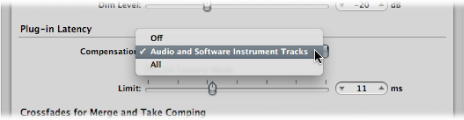
Nociones básicas sobre la compensación de latencia de módulos
Logic Pro ofrece compensación de latencia de módulos para todos los canales: si se activa, Logic Pro compensará la latencia introducida por los módulos, garantizando que el audio dirigido a dichos módulos esté sincronizado con el resto del audio.
Logic Pro consigue este resultado calculando la cantidad de latencia que provocan los módulos y retardando las transmisiones de audio en la cantidad adecuada, o avanzando en el tiempo las pistas de instrumento y audio. El método de compensación depende del tipo de canal en que está insertado el módulo que provoca la latencia.
Si los módulos causantes de latencia se encuentran en canales auxiliares o de salida (o canales ReWire, si se utilizan), Logic Pro retarda todas las demás transmisiones de audio en la cantidad adecuada.
Si los módulos causantes de latencia se encuentran en canales de audio o de instrumento Logic Pro avanza esas pistas en el tiempo automáticamente. La ventaja de este método es que el resto de canales (que no contienen módulos que provoquen latencia) no necesitan ser retardados.
Por ejemplo: imagine una canción con pistas de bajo, guitarra, vocal y percusión. La pista de bajo pasa a través de un canal de audio que contiene un efecto con una latencia de 10 ms. Todas las pistas de guitarra pasan por un canal auxiliar que contiene varios efectos insertados. La latencia combinada que causan estos efectos es de 30 ms. Las voces pasan a través de otro canal auxiliar con un conjunto de efectos que causan 15 ms de latencia. Las pistas de percusión pasan directamente a las salidas principales, sin atravesar ningún efecto. Si no se compensaron las latencias, las pistas de percusión se reproducirán 30 ms antes que las pistas de guitarras. La pista del bajo se reproducirá 20 ms antes que la pista de guitarra, pero 10 ms después que la percusión. La parte vocal se reproduciría 15 ms antes que la pista de guitarra, pero 15 ms después de la percusión y 5 ms después del bajo. No hace falta decir que esto no es lo ideal.
Si la compensación de latencia de módulos está ajustada en Todos, Logic Pro avanza la pista del bajo 10 ms, sincronizando así las pistas de bajo y percusión. Después, Logic Pro retarda las dos transmisiones dirigidas al canal de salida en 30 ms, alineándolas con las pistas de guitarra. El canal auxiliar al que se dirigen las voces se retrasa también en 15 ms, alineándolo con los flujos de percusión y guitarra (es decir, el retardo de 15 ms se incrementa hasta 30 ms). Los cálculos precisos que cada flujo necesita se realizan automáticamente.
Pista | Sin compensar | Compensado |
|---|---|---|
Bajo (efecto insertado directamente en canal de audio) | retardo de 10 ms | 10 ms → (canal de audio) y luego ← 30 ms (canal de salida) |
Guitarras (dirigidas a aux 1) | retardo de 30 ms | Sin cambios |
Percusión (directa a salida) | Sin retardo | 30 ms ← (canal de salida) |
Voz (dirigida a aux 2) | retardo de 15 ms | 15 ms← (canal aux. 2) |
Como puede observar en la tabla, toda la salida se retarda de hecho en 30 milisegundos para coincidir con la cantidad mayor de compensación requerida (por los efectos del canal auxiliar 1, a que se han dirigido las pistas de guitarra). Esto tiene el efecto de alinear perfectamente todas las pistas que se dirigen a la salida, subsanando cualquier retardo provocado por los módulos sin importar en qué lugar de la ruta de la señal se encuentran.
Nociones básicas sobre las limitaciones de la compensación de latencia de módulos
La compensación de latencia de módulos funciona perfectamente durante la reproducción y la mezcla. El retardo que se introduce para compensar la latencia de los módulos en los canales de salida y auxiliares se puede aplicar también a flujos sin retardo antes de su reproducción. Las pistas de audio y de instrumento que contengan módulos causantes de latencia también se pueden adelantar en el tiempo antes de iniciar la reproducción.
No obstante, hay algunas limitaciones si se utiliza esta compensación con pistas en directo. El avance de pistas de instrumentos y audio pregrabadas es posible cuando el audio se está transmitiendo en vivo. De este modo, la grabación durante la compensación de latencia de módulos se ajusta a instrumentos y pistas, y funcionará correctamente siempre que no se intente grabar mediante módulos que provoquen latencia: una pista en directo no se puede adelantar temporalmente (ya que Logic Pro no puede mover audio en directo antes de que exista).
Importante: Retardar un flujo en directo para sincronizarlo con otros canales de audio retardados no es posible.
Esto puede resultar problemático si decide realizar más grabaciones después de haber ajustado la compensación de latencia de módulos en Todos e insertado módulos causantes de latencia en auxiliares y salidas. Si Logic Pro necesita retardar las transmisiones para compensar las latencias de los módulos, escuchará transmisiones de audio retardadas durante la grabación. De este modo, su grabación irá retrasada el número de muestras que las transmisiones de audio estén retrasadas.
Por las mismas razones, podrá encontrarse con un incremento de la latencia al reproducir en directo pistas de instrumentos de software con la compensación de latencia de módulos ajustada en Todos. Este problema se puede reducir en cierto grado utilizando el modo de baja latencia (consulte Trabajo en el modo de baja latencia).
Tratamiento de problemas de latencia
Para evitar estos potenciales obstáculos, debería tratar de terminar cualquier grabación de audio e instrumentos de software antes de insertar módulos que puedan causar latencia. Si tiene que grabar una pista de instrumento de software o de audio después de realizar un encaminamiento de la señal que cause latencia, el siguiente procedimiento le ayudará a solventar los posibles problemas.
En el panel Logic Pro > Preferencias > Audio > General, cambie el ajuste de compensación de latencia de módulos de Todos a “Pistas de audio e instrumentos de software”.
También puede usar el comando de teclado “Activar/desactivar compensación de latencia del módulo: Todo/Pistas de audio e instrumentos” para alternar rápidamente la compensación entre Todos o solo “Pistas de audio e instrumentos de software”.
El método de compensación de latencia del módulo “Pistas de audio e instrumentos de software” adelanta las pistas que contienen módulos causantes de latencia, de forma que cualquier pista de audio o instrumento que contenga tales módulos se sincronizará con las pistas sin retardo. Solo hay una excepción: las pistas en directo no pueden avanzarse en el tiempo.
El siguiente paso consiste en eliminar la latencia que los módulos hayan podido introducir en la pista de grabación.
Anule cualquier módulo causante de latencia en la pista de grabación haciendo clic con la tecla Opción pulsada en sus respectivas ranuras de inserción.
En el modo de compensación de latencia del módulo “Pistas de audio e instrumentos de software”, al ignorar un módulo se elimina la latencia que genera. Se compensa la latencia causada por los módulos en las pistas de audio e instrumentos de software.
El último paso es evitar la latencia introducida por los módulos en los canales auxiliares y de salida.
Anule cualquier módulo causante de latencia en los auxiliares y salidas.
En este punto, todas las transmisiones de audio se sincronizarán, y podrá proseguir con la grabación.
Una vez finalizada la grabación, vuelva a activar todos los módulos que provoquen latencia y cambie el ajuste de compensación de latencia a Todo.
Nota: En el modo Todos, no se podrá eliminar la latencia causada por los módulos anulándolos en los buses, auxiliares y salidas. Tendrá que quitarlos de las ranuras de inserción para eliminar la latencia.
Si va a grabar audio, otra estrategia sería anular la selección de la casilla de “Monitorización software” en el panel Logic Pro > Preferencias > Audio > Drivers. Esto requerirá la monitorización de la grabación mediante un mezclador externo. Cuando Logic Pro no está proporcionando monitorización software del audio entrante, es capaz de situar correctamente las grabaciones de audio, aunque esté activa la compensación de latencia al completo. Obviamente, no podrá utilizar monitorización externa cuando grabe instrumentos de software.
Nota: Dado que Logic Pro no tiene control directo sobre las salidas de audio de dispositivos externos, la compensación de latencia de módulo no funcionará con pistas MIDI que activen dispositivos de sonido externos. Si activa la compensación total de latencia de módulos e inserta módulos que provocan latencia, las señales MIDI externas no estarán sincronizadas con las transmisiones de audio retardadas. Logic Pro le permite subsanar este problema por medio del módulo External Instrument: insértelo (tal como lo haría con un módulo de instrumento de software en los canales de instrumento) para dirigir las salidas de audio de sus dispositivos MIDI externos hacia las entradas de su hardware de audio y monitorice salidas entradas a través de Logic Pro. Esto le permitirá compensar los retardos de cualquier transmisión que llegue desde los dispositivos MIDI durante la reproducción.